Wallpaper adalah elemen yang memiliki peran penting bagi setiap pengguna laptop atau komputer. Dengan melihat wallpaper kita bisa mendapatkan inspirasi serta motivasi dalam melakukan pekerjaan.
Salah satu cara menandai laptop agar terlihat milik kita adalah mempersonalisasikan tampilan layar. Nah, jika kamu hendak mengubah wallpaper default laptop, maka kami punya langkah-langkahnya disini.
Cara Mengubah Wallpaper Laptop/Komputer Windows 10
Langkah 1: Klik kanan di mana saja pada desktop kamu dan pilih Personalize dari menu pop-up. Setelah itu, menu pengaturan akan terbuka dan menampilkan opsi latar belakang layar laptop/komputer.
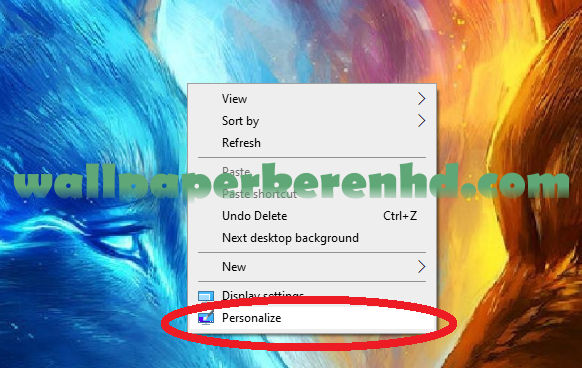
Atau, kamu juga bisa mengklik tombol Start lalu pilih ikon roda gigi untuk membuka menu Settings. Sesampai di sana, pilih Personalization.
Langkah 2: Klik menu Background di bagian kiri dan pilih salah satu dari tiga opsi: Picture, Solid Color Slideshow. Pada tutorial kali ini kita akan mengambil contoh Picture (Gambar).

Langkah 3: Setelah kamu memililih opsi picture (gambar) secara otomatis windows akan mengubah wallpaper laptop kamu. Jika gambar yang ditampilkan bukan selera kamu, makan lanjutkan ke langkah 4 berikut.
Langkah 4: Klik tombol Browse.
Langkah 5: Setelah itu, File Explorer akan muncul di layar. Kamu pun bisa memilih gambar yang ingin diinginkan. Kemudian, klik tombol Choose Picture.
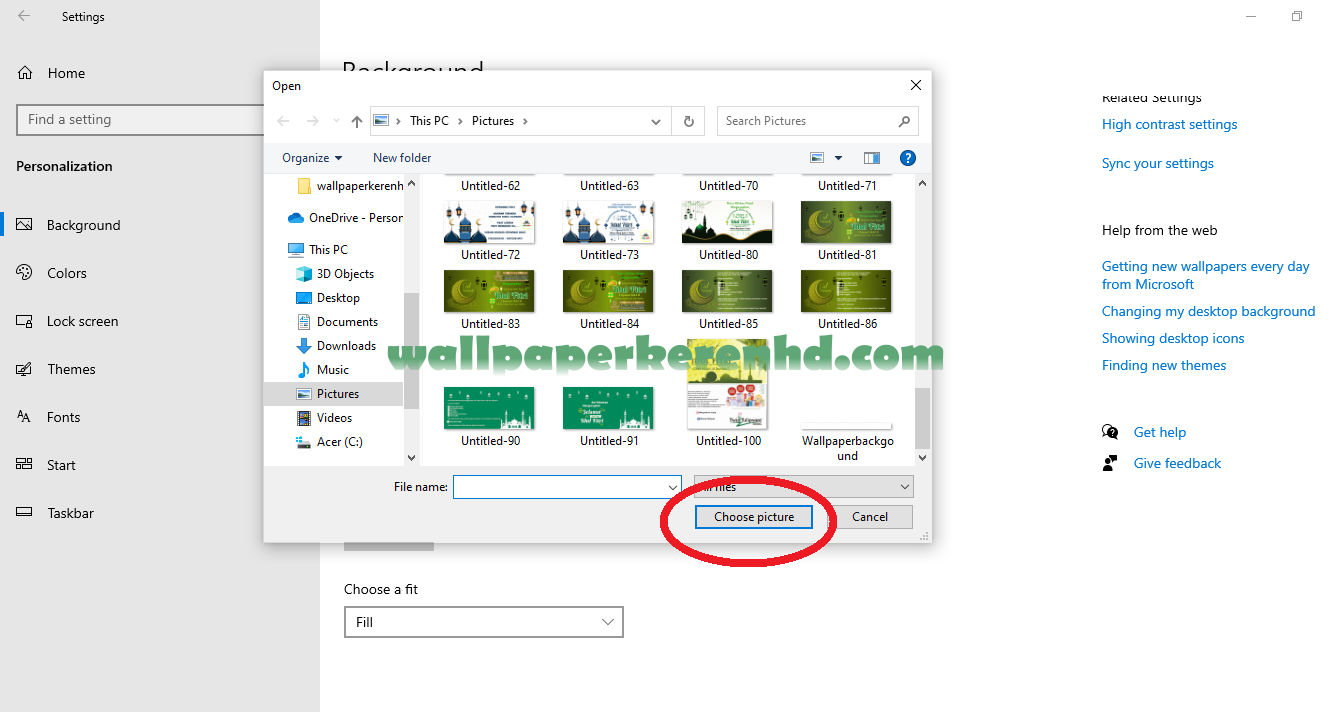
Kemudian, jika kamu memiliki lebih dari satu monitor yang tersambung, kamu dapat menetapkan wallpaper yang berbeda untuk masing-masing monitor.
Langkah 6: Dengan pengaturan yang masih terbuka, klik kanan pada thumbnail yang ditampilkan di bawah Choose Picture (Pilih gambar).
Langkah 7: pilih opsi Set for Monitor 2 (opsi ini hanya akan muncul jika kamu sekurang-kurangnya memiliki dua monitor aktif yang tersambung), dari menu pop-up.
Langkah 8: Ulangi langkah 6 dan 7 untuk setiap monitor tambahan.
Selanjutnya untuk mode wallpaper lainnya yakni untuk slideshow dan solid color motedenya kurang lebih sama. Perbedaannya hanya pada bagian akhir saja. Untuk Slideshow kamu diharuskan memilih lebih dari satu gambar.
Selain itu, kamu pun tidak harus memilih gambar tersebut satu persatu. Kamu dapat memilih gambar dalam satu folder sekaligus. Lalu, untuk jeda pergantian wallpaper ada beberapa opsi yang bisa dipilih. Kamu bisa mnegaturnya mulai dari satu menit, satu jam hingga satu hari.
Di sisi lain, jika kamu memilih mode warna solid, satu-satunya opsi adalah memilih salah satu dari 24 warna default. Atau kamu bisa klik tombol More di samping Custom Colour (Warna Khusus) dan menciptakan warna latar belakang sendiri.
